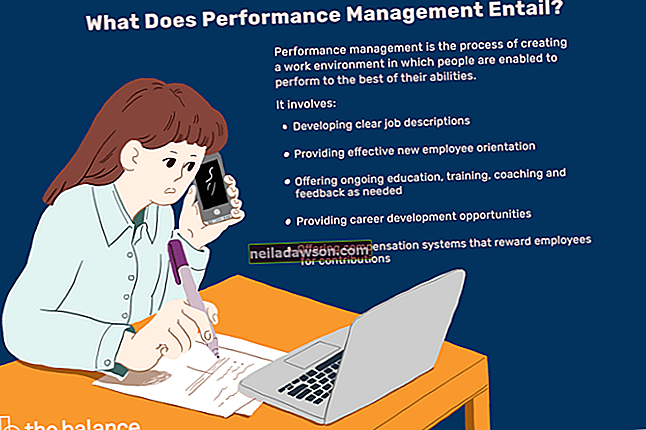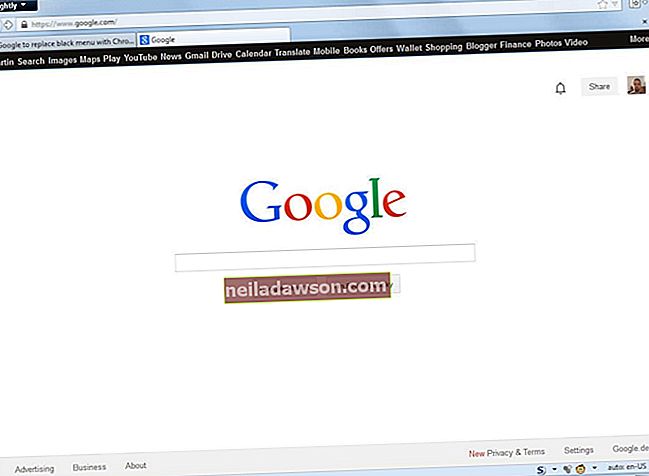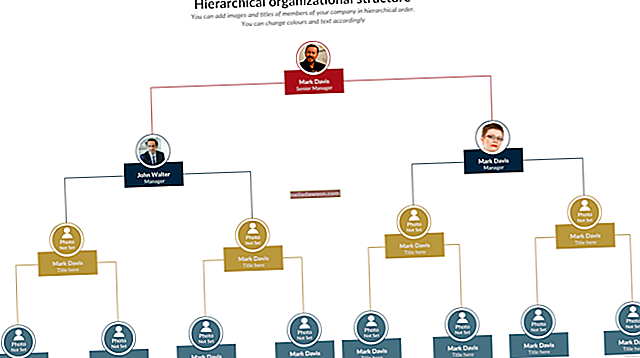CenturyTel, ki se je leta 2009 preimenoval v CenturyLink, je ponudnik telekomunikacij, ki ponuja visoke hitrosti interneta, e-pošte in storitev VoIP za stanovanjske in poslovne stranke. Ko se podjetje prijavite za storitev, se samodejno ustvari en ali več e-poštnih računov. Če do e-pošte dostopate prek vmesnika za spletno pošto, ni potrebna nobena dodatna nastavitev, če pa želite uporabljati namizni e-poštni program, kot so Outlook, Thunderbird ali Windows Mail, morate najprej odjemalca konfigurirati z ustreznimi nastavitvami strežnika računa. .
Outlook 2010
1.
Kliknite »Datoteka | Info | Spustni meni Nastavitve računa | Nastavitve računa."
2.
Kliknite jeziček »E-pošta« in nato »Novo«.
3.
Kliknite izbirni gumb poleg »Ročno konfiguriranje nastavitev strežnika ali dodatnih vrst strežnikov« in kliknite »Naprej«.
4.
Kliknite »Internetna e-pošta« in »Naprej«.
5.
V ustrezna polja vnesite svoje ime in e-poštni naslov ter v spustnem meniju Vrsta računa izberite »POP3«.
6.
Kot strežnik za dohodno pošto vnesite »pop.centurytel.net« (brez narekovajev tukaj in povsod).
7.
Kot strežnik za odhodno pošto vnesite »smtpauth.centurytel.net«.
8.
V polje User Name vnesite svoj polni e-poštni naslov Centrytel.net, v polje Password pa vnesite geslo. Če ne želite, da vas Outlook vsakič, ko pošljete ali prejmete pošto, potrdite polje »Zapomni si geslo«.
9.
Kliknite gumb »Več nastavitev«.
10.
Kliknite zavihek »Odhodni strežnik« in potrdite polje poleg »Moj odhodni strežnik (SMTP) zahteva preverjanje pristnosti« in kliknite izbirni gumb ob možnosti »Uporabi enake nastavitve kot moj strežnik za dohodno pošto«.
11.
Kliknite zavihek "Napredno".
12.
V polje »Dohodni strežnik (POP3)« vnesite »995« in potrdite polje »Ta strežnik zahteva šifrirano povezavo (SSL)«.
13.
Kot številko vrat odhodnega strežnika vnesite »587« in v spustnem meniju »Uporabi naslednjo vrsto šifrirane povezave« izberite »TLS«.
14.
Po želji potrdite polje poleg »Pusti kopijo sporočil na strežniku« in kliknite »V redu«. Če tega ne potrdite, bo Outlook po prenosu iz strežnika izbrisal pošto. Omogočite to možnost, če želite do e-pošte dostopati z več lokacij.
15.
Kliknite »Naprej«, »Dokončaj« in »Zapri«.
Windows Mail
1.
Kliknite »Računi« in »E-pošta«.
2.
V ustrezna polja vnesite svoj e-poštni naslov in geslo CenturyTel in potrdite polje »Zapomni si to geslo«, če ne želite, da vas Windows Mail zahteva pri pošiljanju ali prejemanju pošte.
3.
Vnesite svoje prikazno ime in potrdite polje poleg »Ročno konfiguriranje nastavitev strežnika«. Kliknite »Naprej«.
4.
V spustnem meniju »Vrsta strežnika« izberite »POP3«.
5.
V polje »Naslov strežnika« pod Odhodne informacije o strežniku vnesite »smtpauth.centurytel.net« in kot številko vrat vnesite »587«.
6.
Potrdite polje poleg »Zahteva preverjanje pristnosti«, ki se nahaja pod poljem odhodnega strežnika.
7.
Kot naslov dohodnega strežnika vnesite »pop.centurytel.net«, kot številko vrat vnesite »995« in potrdite polje poleg »Zahteva varno povezavo (SSL)«.
8.
V polje »Prijava uporabniškega imena« vnesite svoj polni e-poštni naslov, kliknite »Naprej« in »Dokončaj«. Če želite kopijo e-pošte pustiti na strežniku, kliknite »Orodja« in »Računi«. Kliknite svoj e-poštni račun CenturyTel in kliknite »Properties«. Kliknite jeziček Dodatno «, potrdite polje poleg» Pusti kopijo sporočil na strežniku «in kliknite» V redu «.
Thunderbird
1.
Kliknite »Datoteka«, pokažite na »Novo« in izberite »Obstoječi poštni račun«.
2.
V ustrezna polja vnesite svoje ime, e-poštni naslov in geslo. Potrdite polje »Zapomni si geslo«, če želite, da vas Thunderbird samodejno overja med pošiljanjem in prejemanjem pošte.
3.
Kliknite »Nadaljuj« in »Ročna konfiguracija«.
4.
Kot dohodni strežnik POP3 vnesite »pop.centurytel.net« in v polje »Port« vnesite »995«.
5.
Kot odhodni strežnik SMTP vnesite »smtpauth.centurytel.net« in kot številko vrat vnesite »587«.
6.
V polje »Uporabniško ime« vnesite svoj polni e-poštni naslov in kliknite »Ponovno preizkusi«.
7.
Kliknite »Ustvari račun«. Če želite kopije e-pošte pustiti na strežniku CenturyLink po prenosu, v glavnem meniju Thunderbirda kliknite »Orodja«, izberite »Nastavitve računa« in »Nastavitve strežnika«. Potrdite polje »Pusti sporočila na strežniku«, ki se nahaja pod imenom vašega e-poštnega računa, in kliknite »V redu«.